win10系统的深度学习环境搭建以win10+rtx2060+tensorflow为例
K210的win10系统的深度学习环境搭建
有无显卡均可安装
一 软件准备
1、Anaconda3
软件介绍:Anaconda指的是一个开源的Python发行版本,其包含了conda、Python等180多个科学包及其依赖项。
下载地址:https://www.anaconda.com/products/individual
选择与自己32/64位windows系统相匹配的python3.x版本进行下载安装(python2.x在2020年以后不会得到官方维护)
作用:在深度学习环境的搭建过程中,选择anaconda3是为了简化深度学习框架的安装。
安装过程:注意:安装时必须选择在添加到系统环境变量的地方进行勾选
下载结束会看到如下图所示的软件安装包
 双击进行安装
双击进行安装

选择Next,继续进行安装

然后选择I Agree

选择默认Next

浏览到自己的安装位置(建议非系统盘(c盘)即可),选择Next

首次安装需要将两个选项都进行勾选,一个是添加到系统环境变量中,一个是将自己的系统默认的python设置为anaconda3的python3.7版本,然后Install开始安装了,后续步骤默认即可。
2、pycharm社区(Community)版本
软件介绍:PyCharm是一种Python IDE,带有一整套可以帮助用户在使用Python语言开发时提高其效率的工具,比如调试、语法高亮、Project管理、代码跳转、智能提示、自动完成、单元测试、版本控制。
下载地址: https://www.jetbrains.com/pycharm/download/#section=windows
作用:作为一个编辑器,作用是编写代码,调试代码,以及后续的模型转换。所依赖的环境是anaconda创建的tensorflow的环境,选择所依赖环境步骤会在下一部分环境搭建中进行详细说明。
安装过程:正常安装到非系统盘
下载完之后会看到下图所示的安装包

双击运行进行安装

选择Next

浏览到自己建立的安装目录,选择Next

按照需求选择自己的所需要的功能,常规选择创建桌面快捷方式即可,然后选择Next

然后选择Install,之后的步骤就是默认安装了
3、nncase工具箱
TFlite模型转换为K210的模型格式,需要借助嘉楠的nncase工具箱。下载好之后即可,不需要安装,需要注意的是下载解压到的ncc文件夹需要与训练过程中py文件在同一目录下,方便后续转换,如不需要可以不下载。
下载地址:https://gitee.com/cnbright/nncase/attach_files/267069/download
二 环境搭建
1、查看自己的有无显卡
进行查看显卡的目的:有显卡(独立显卡且4GB及以上)可以选择安装GPU版本的TensorFlow,在训练模型的过程比较快。如果没有显卡或者独立显卡是2GB的显卡建议安装CPU版本的TensorFlow。
右击 此电脑(我的电脑),属性,
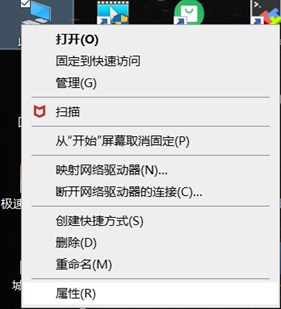
左上角的设备管理器,

选择显示适配器,查看自己的显卡型号,

如果有nvidia标志,去搜查其型号的显卡内存大小,举例:NVIDIA GeForce RTX 2060的显存大小是6GB,选择安装GPU版本的环境;如果只显示Intel则不需要查询,这个是核显,选择安装CPU版本环境
2、创建环境
创建环境是根据自己的实际使用情况,有的人侧重python3.6或python3.7版本的不同,本教程是侧重对tf版本的不同而进行的环境搭建。
windows系统桌面下输入win+r唤出运行窗口,输入cmd。

然后确定,Users后面会显示自己电脑用户的名称
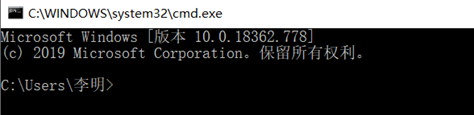
(1)CPU版本Tensorflow环境安装
查看可以安装的版本命令: conda search tensorflow
会出现很多版本,推荐1.10.0、1.12.0、1.14.0和1.15.0这几个版本,这些可以适用tensorflow1.x版本绝大多的程序
创建并安装自己的虚拟环境的命令:
conda create -n name tensorflow==1.15.0 (不要着急回车)
name需要自行替换,建议name替换成tf115,这样可以对版本有深刻认识
安装过程需要选择,根据提示选择yes或者y然后回车即可
(2)GPU版本Tensorflow环境安装
查看可以安装的版本命令 conda search tensorflow-gpu
版本推荐与CPU版本一致
创建并安装自己的虚拟环境的命令:
conda create -n name tensorflow-gpu==1.15.0(不要回车name自选)
name需要自行替换,建议name替换成tf115,这样可以对版本有深刻认识
安装过程需要选择,根据提示选择yes或者y然后回车即可
安装过程会输出大量的数据,所以不便截图
安装结束后,打开Anaconda的安装目录下的envs文件,会出现刚刚创建的name的文件夹
(3)环境激活与测试
以tf115版本为例,因为激活环境以conda的版本有关系,以所以激活命令是
activate tf115 或者 conda activate tf115

接下来弹出的一行前边有(tf115),则说明进入了自己创建的环境,然后输入python回车
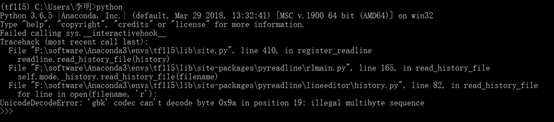
上图是出现了一些警告,只要出现了>>>这个就是说明进入了python编辑环境中,然后输入import tensorflow as tf

然后出现下一个>>>即表明导入tensorflow成功,cpu版本的测试到此结束,但是gpu版本的还需要测试gpu是否可以参与到训练中,继续输入
tf.test.is_gpu_available()然后回车
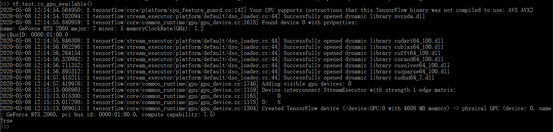
会出现一些关于自己GPU的信息,包括cuda,cudnn以及显存算力显存大小等信息,但是最重要的是要返回来一个True,则表明可以使用GPU进行训练。如果返回的是False则表明不能使用GPU版本的tensorflow进行训练。
(4)环境拓展
刚刚创建好的环境可能还需要安装一些其他的安装包,需要用pip install 命令安装,pip install keras 安装keras,本次训练必须安装keras,常用的库opencv-python也可以安装,以上环境就算是搭建成功了。
(5)环境依赖的选择
初次安装pycharm并不懂得如何选择环境依赖,但是环境依赖的前提是环境已经安装好了。举例tf115环境按照上述步骤已经安装好之后,就可以设置自己的pycharm环境依赖。
初次安装需要新建一个project,其实就是一个文件夹,新建好之后,选择左上角的File然后选择Setting
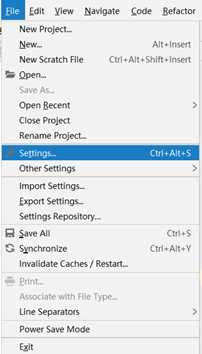
然后选择project interpreter,然后选择右侧的设置按钮

之后选择Add

之后选择Existing environment,选择浏览

浏览到自己已经创建的环境的路径下,选择python.exe

然后接下来全部选择OK,动作慢一点,因为切换环境需要一段时间。这样自己的环境依赖就选择好了。






















 2017
2017











 被折叠的 条评论
为什么被折叠?
被折叠的 条评论
为什么被折叠?








